
開啟消費月曆圖示
消費月曆是個很方便的功能,簡便扼要的提供了整個月的花費/收入概況。但除了顯示加總金額外,您也可以替月曆加上天氣圖示,用來提醒自己花費較多的狀況喔!
圖示設定
首先點選工具列上的天氣按鈕叫出設定對話框。
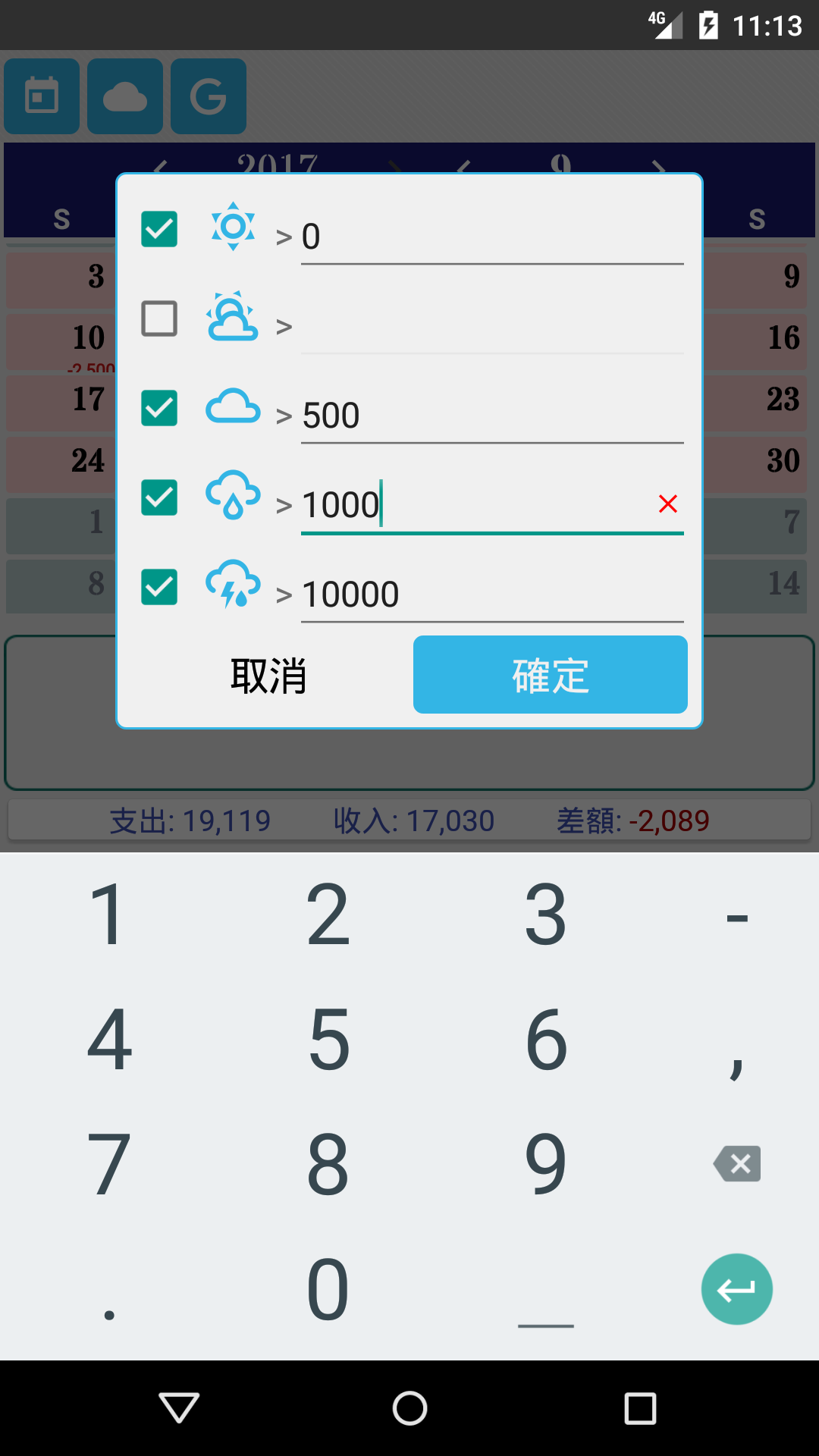
勾選要使用的天氣圖示,並在圖示旁邊填入金額(請填入正數),如果當天的支出金額大於這個數字時,就會在該日使用這個圖示。
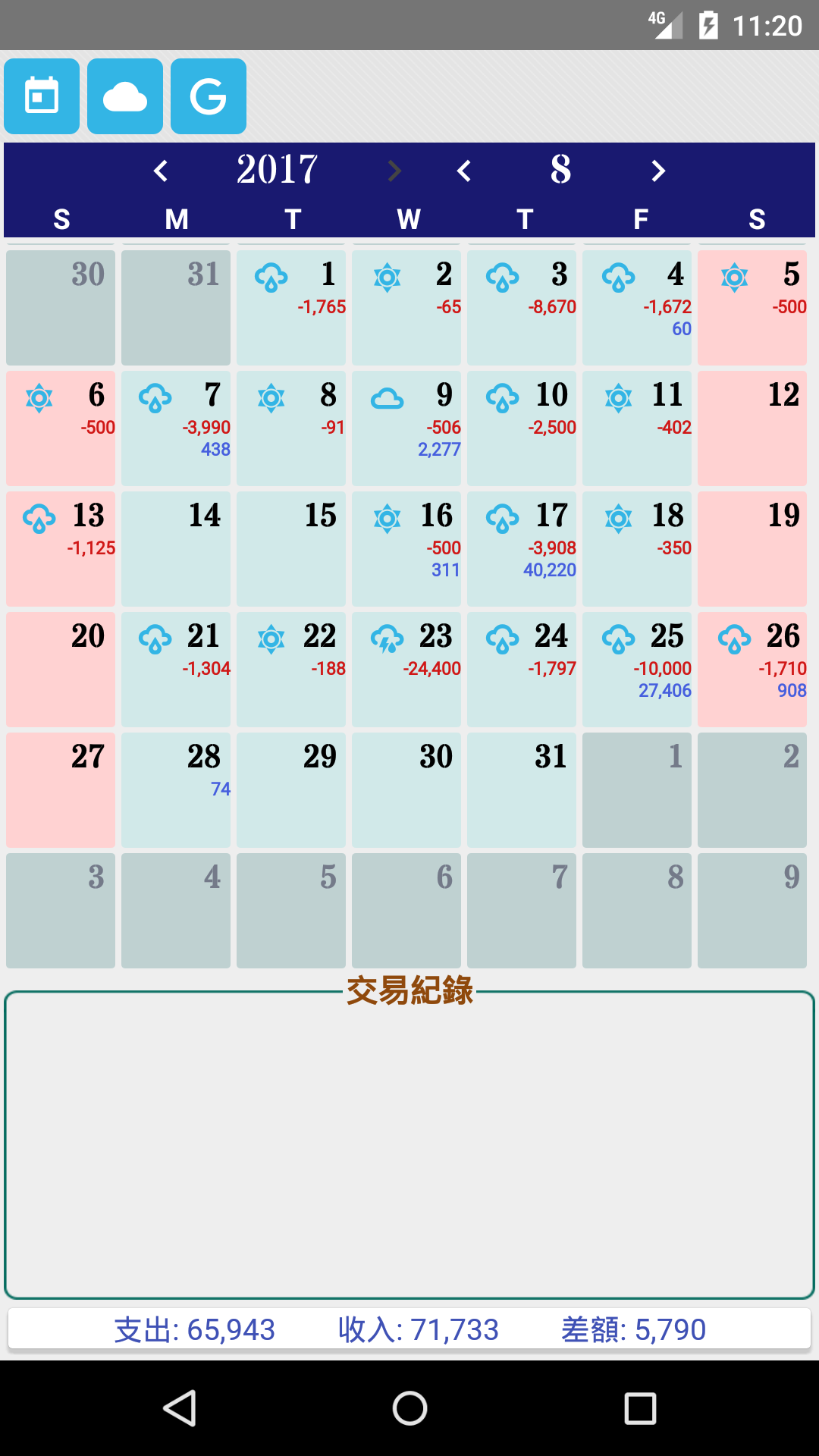
看到雷雨的圖示時,也許您該回頭看看那天到底買了些什麼喔!

歡迎使用 KA Finance

消費月曆是個很方便的功能,簡便扼要的提供了整個月的花費/收入概況。但除了顯示加總金額外,您也可以替月曆加上天氣圖示,用來提醒自己花費較多的狀況喔!
首先點選工具列上的天氣按鈕叫出設定對話框。
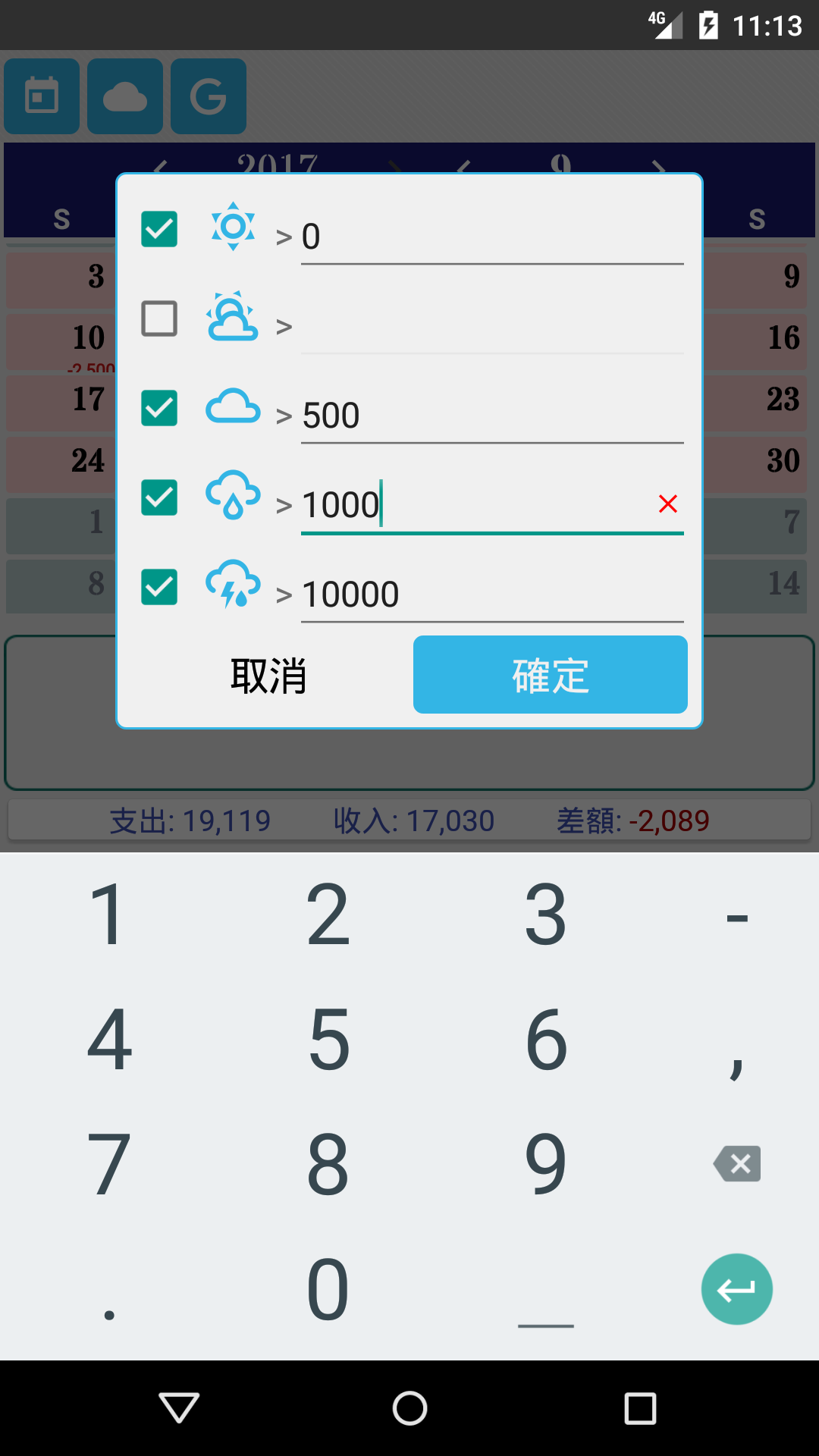
勾選要使用的天氣圖示,並在圖示旁邊填入金額(請填入正數),如果當天的支出金額大於這個數字時,就會在該日使用這個圖示。
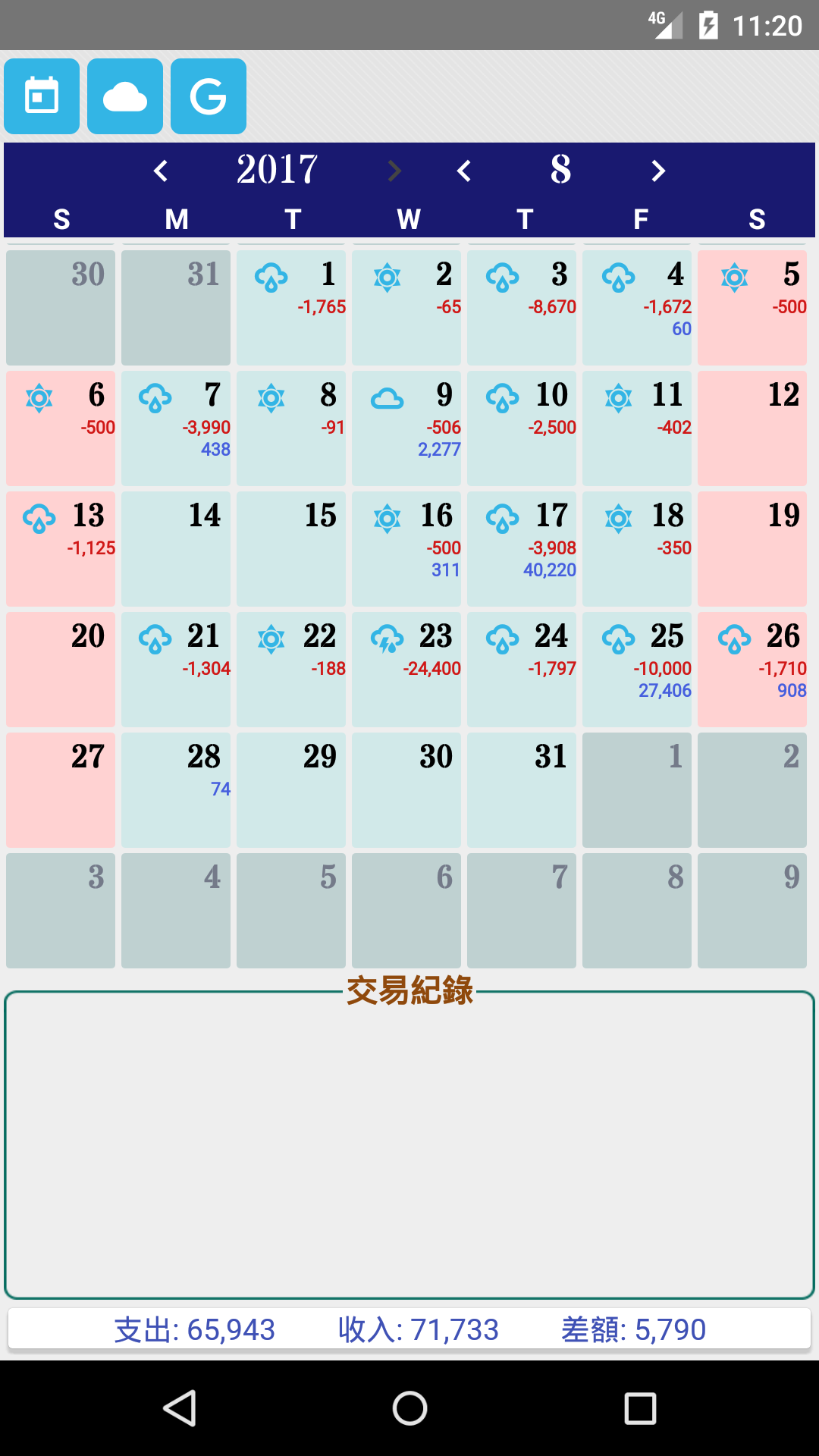
看到雷雨的圖示時,也許您該回頭看看那天到底買了些什麼喔!

隨著交易紀錄的數目越來越多,關注的資料就越來越不容易找到。這時透過滑動工具列幫您縮小範圍,更快的顯示您所需要的資料。 滑動工具列 滑動工具列位在交易紀錄列表的上方,工具列本身可以透過往左右滑動切換不同功能。 功能項目 工具列總共有5個不同的功能分頁,由右至左分別為: 顯示時間範圍:只顯示符合時間範圍內的交易紀錄 (當資料很多時,選擇較小的時間範圍有助於資料載入的時間) 排序與控制(預設顯示分頁): 顯示選擇的帳戶 排序依據(時間,交易紀錄,..) 排序方向 快速輸入 搜尋:以關鍵字搜尋目前交易紀錄頁面 交易狀態:根據所選狀態顯示交易紀錄 轉帳顯示:可選擇只顯示轉帳/一般紀錄或是兩者

KA Finance在儲存電子發票的同時,也會將店家的資訊一併儲存,一起了解一下如何使用店家資訊吧! 店家資訊 當我們收到電子發票時,賣方名稱上顯示的是正式登記的公司名稱,例如說底下這個例子: 賣方名稱顯示為『麥金』,點擊這個文字的時候就會顯示更多資訊。 這時會出現街景圖與地圖,街景圖是根據地址查詢到的位置,有時候可能方向不對,使用者可以自行調整,App會記住調整過的角度。使用者還可以手動填入額外的資訊,例如電話,網址。 由於正式登記的店家名稱往往與註冊商標不同,有時候不是很容易聯想。又或者像便利商店,每個分店其都有自己的賣方名稱,但也許我們只想使用 7-11 來紀錄,這時候可以在收付人這個欄位選擇適當的項目,之後在將發票存為交易紀錄時,就會自動帶入收付人的資訊了。 店家名稱 <->收付人 您也可以在電子發票的顯示店家名稱中查詢到對應關係。